Sut i rewi'r rhes uchaf a gwaelod ar unwaith yn Excel?
Yn Excel, gallwn rewi rhes uchaf taflen waith yn hawdd. Weithiau, mae yna daflen waith fawr sydd â data rhestr hir, ac rydyn ni am rewi'r rhes uchaf a'r rhes waelod, fel ein bod ni'n gallu gweld y rhes penawdau uchaf a'r rhes olaf ar yr un peth. Nid oes unrhyw ffordd uniongyrchol inni ddatrys y broblem hon, yn ffodus, gallwn ddefnyddio rhai ffyrdd gweithio i ddelio â'r dasg hon.
Rhewi rhes uchaf a gwaelod gyda gwylio'r data ochr yn ochr
Rhewi rhes uchaf a gwaelod gyda chreu bwrdd
 Rhewi rhes uchaf a gwaelod gyda gwylio'r data ochr yn ochr
Rhewi rhes uchaf a gwaelod gyda gwylio'r data ochr yn ochr
Fel rheol, efallai y bydd y mwyafrif ohonom yn ystyried edrych ar y data mewn dwy ffenestr wahanol ochr yn ochr. Gwnewch fel a ganlyn:
1. Agorwch eich llyfr gwaith ac actifadu'r daflen waith a ddymunir.
2. Yna cliciwch Gweld > Ffenestr Newydd i agor y daflen waith hon mewn ffenestr newydd, gweler y screenshot:
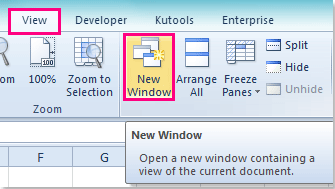
3. Ac yna cliciwch Gweld > Trefnwch Bawb, Yn y Trefnwch Windows blwch deialog, dewiswch Llorweddol opsiwn o dan Trefnu, gweler sgrinluniau:
 |
 |
 |
Tip: Os oes sawl llyfr gwaith agored, mae angen i chi wirio Windows o opsiwn llyfr gwaith gweithredol.
4. Yna cliciwch OK, ac yn awr, gallwch weld bod y ddau lyfr gwaith wedi'u trefnu'n llorweddol, gallwch addasu uchder fertigol y ddwy ffenestr i'ch angen, a sgrolio i lawr i'r rhes waelod yn y daflen waith isod. Gweler y screenshot:
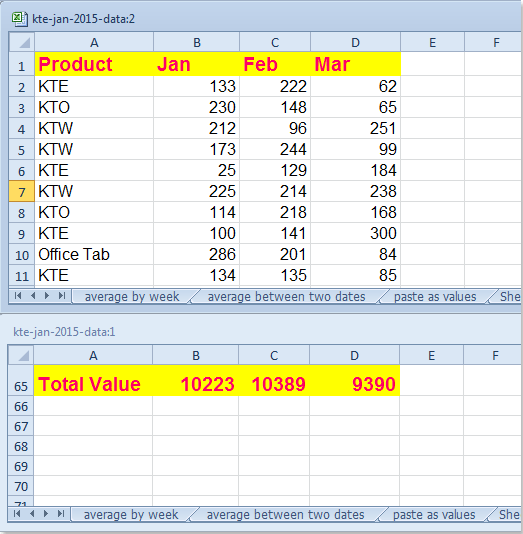
5. Ar ôl rhewi'r rhes waelod, nawr, mae angen i chi rewi'r rhes uchaf yn y daflen waith uchod, cliciwch un gell yn y ffenestr uchod, a chlicio Gweld > Paneli Rhewi > Rhewi Rhes Uchaf, gweler y screenshot:
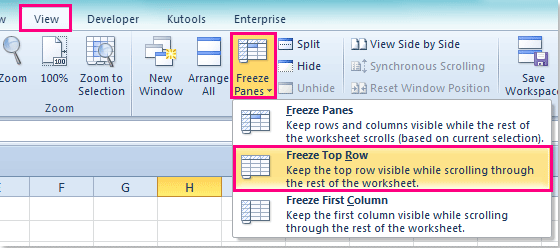
6. Ac yn awr, mae'r rhes uchaf wedi'i rhewi, does ond angen i chi sgrolio'r ffenestr uchaf, mae'r rhes uchaf a'r rhes waelod yn cael eu gweld ar unwaith.
 Rhewi rhes uchaf a gwaelod gyda chreu bwrdd
Rhewi rhes uchaf a gwaelod gyda chreu bwrdd
Ac eithrio'r ffordd uchod, gallwn hefyd rewi'r rhes uchaf a gwaelod trwy fewnosod tabl, gwnewch y camau canlynol:
1. Dewiswch yr ystod ddata sydd ei hangen arnoch, a chliciwch Mewnosod > Tabl, Yn y Creu Tabl deialog, gwirio Mae penawdau ar fy mwrdd opsiwn, gweler sgrinluniau:
 |
 |
 |
2. Ac mae tabl wedi'i greu, cliciwch un gell o fewn eich ystod ddata, a sgroliwch i lawr, mae'r penawdau bwrdd wedi dod yn label rhes yn awtomatig, gweler y screenshot:
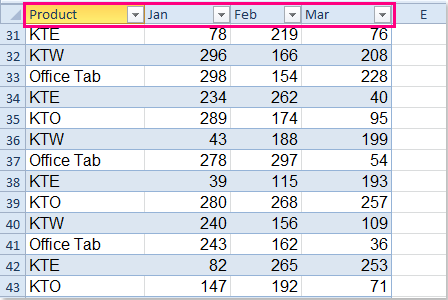
3. Yna mae angen i chi rewi'r rhes waelod yn unig, dewiswch y rhes waelod gyfan, a chlicio Gweld > Hollti, gweler y screenshot:
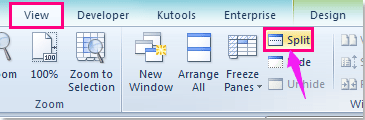
4. Ac yn awr, gallwch weld y rhes uchaf a'r rhes waelod ar yr un peth.
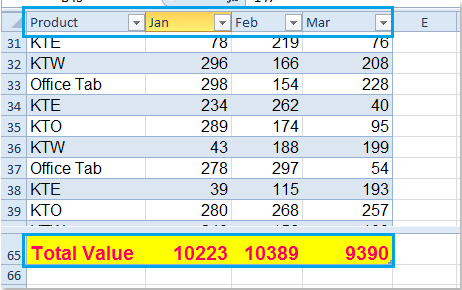
Nodyn: Pan fyddwch chi'n sgrolio'r data, rhaid i chi roi'r cyrchwr yn yr ystod ddata.
Erthyglau cysylltiedig:
Sut i Rewi Paneli yn Excel 2010?
Sut i gymhwyso cwareli rhewi / dadrewi ar sawl taflen waith ar unwaith?
Offer Cynhyrchiant Swyddfa Gorau
Supercharge Eich Sgiliau Excel gyda Kutools ar gyfer Excel, a Phrofiad Effeithlonrwydd Fel Erioed Erioed. Kutools ar gyfer Excel Yn Cynnig Dros 300 o Nodweddion Uwch i Hybu Cynhyrchiant ac Arbed Amser. Cliciwch Yma i Gael Y Nodwedd Sydd Ei Angen Y Mwyaf...

Mae Office Tab yn dod â rhyngwyneb Tabbed i Office, ac yn Gwneud Eich Gwaith yn Haws o lawer
- Galluogi golygu a darllen tabbed yn Word, Excel, PowerPoint, Cyhoeddwr, Mynediad, Visio a Phrosiect.
- Agor a chreu dogfennau lluosog mewn tabiau newydd o'r un ffenestr, yn hytrach nag mewn ffenestri newydd.
- Yn cynyddu eich cynhyrchiant 50%, ac yn lleihau cannoedd o gliciau llygoden i chi bob dydd!
